在Docker上使用Portainer轻松管理容器 - 安装与配置指南
发布时间:2024年01月02日
导言
Docker的流行使得容器化技术变得更加普及,但在命令行中管理容器可能对一些用户来说有一定的学习曲线。为了简化这一过程,可视化管理工具变得尤为重要。其中,Portainer是一个强大而直观的工具,能够提供友好的图形用户界面(GUI)来管理Docker容器。
步骤 1: 安装Docker
首先,确保你的系统上已经安装了Docker。你可以按照官方指导进行安装。
步骤 2: 运行Portainer容器
打开终端或命令提示符,并运行以下命令来启动Portainer容器:
docker run -d -p 8088:9000 --name=portainer --restart=always -v /var/run/docker.sock:/var/run/docker.sock -v portainer_data:/data portainer/portainer-ce这个命令会从Docker Hub下载Portainer的最新版本,并在后台运行一个名为 "portainer" 的容器。Portainer将在本地的8088端口上运行。
步骤 3: 访问Portainer
打开Web浏览器并访问 http://ip地址:8088,你将看到Portainer的登录界面。首次访问时,你需要设置一个管理员密码。
步骤 4: 创建管理员用户
在第一次登录时,你需要创建一个管理员用户。填写必要的信息,然后点击 "Create user"。

步骤 5: 连接到Docker主机
登录后,点击 左上角"Home",双击下面的local容器;这样,Portainer就能够连接到你的Docker主机。

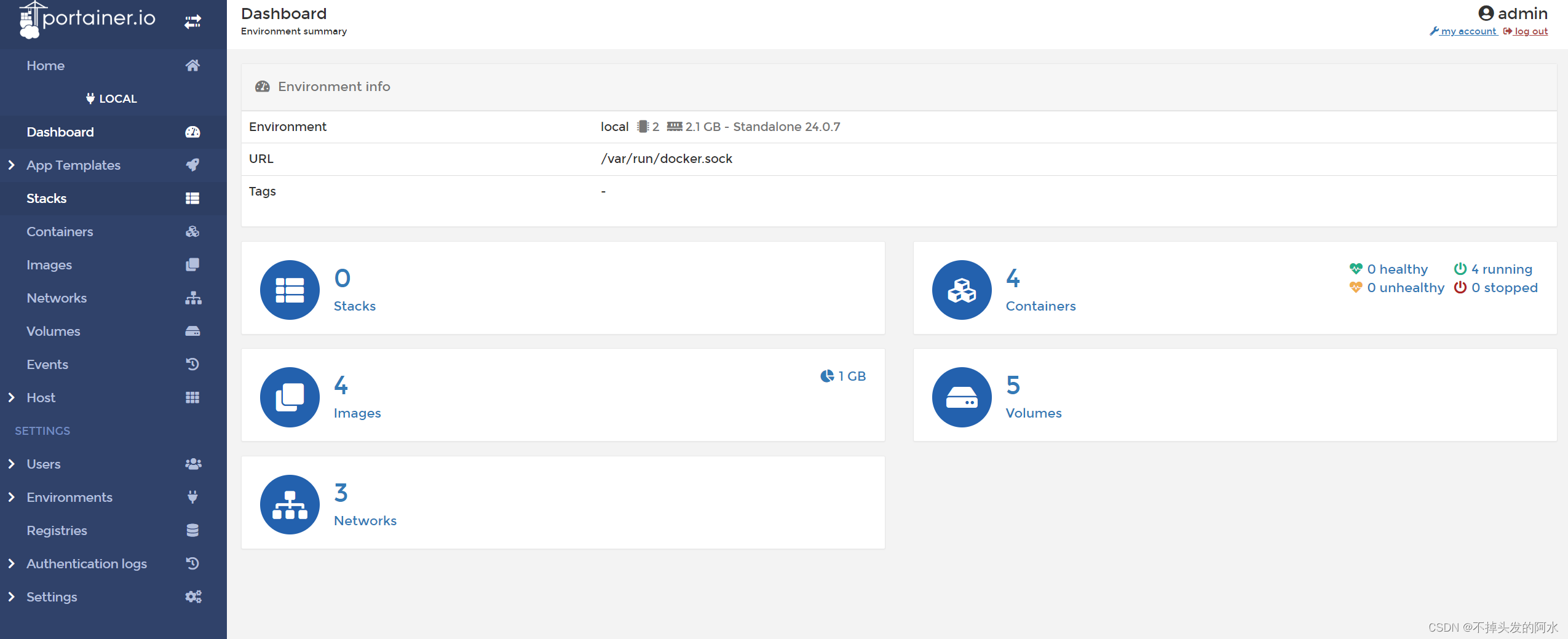
结论
至此,你已经成功安装并配置了Portainer。现在,你可以使用Portainer的用户界面来管理Docker容器、镜像、网络等,而无需深入了解Docker命令行。Portainer的直观性和易用性使得容器管理变得更加轻松。
文章来源:https://blog.csdn.net/lps12345666/article/details/135336634
本文来自互联网用户投稿,该文观点仅代表作者本人,不代表本站立场。本站仅提供信息存储空间服务,不拥有所有权,不承担相关法律责任。 如若内容造成侵权/违法违规/事实不符,请联系我的编程经验分享网邮箱:chenni525@qq.com进行投诉反馈,一经查实,立即删除!
本文来自互联网用户投稿,该文观点仅代表作者本人,不代表本站立场。本站仅提供信息存储空间服务,不拥有所有权,不承担相关法律责任。 如若内容造成侵权/违法违规/事实不符,请联系我的编程经验分享网邮箱:chenni525@qq.com进行投诉反馈,一经查实,立即删除!
最新文章
- Python教程
- 深入理解 MySQL 中的 HAVING 关键字和聚合函数
- Qt之QChar编码(1)
- MyBatis入门基础篇
- 用Python脚本实现FFmpeg批量转换
- 寒假刷题第十天
- 5.4 Android BCC环境搭建(eadb版 下)
- 用webstorm学习Vue的时候提示未解析的变量或类型怎么办?
- XML的用途之一:XML把数据从HTML分离
- docker-harbor私有仓库
- 几款AI工具代码安全漏洞分析能力对比
- 管理组件状态
- 【STL容器】详解list的使用和模拟实现
- web前端javaScript笔记——(7)Math和Date方法
- 创新引领游戏产业:武汉灰京文化的成功之路